5.5 Spiegazione e configurazione del Tab Images
Spiegazione e configurazione del Tab Images
Nel Tab Images possiamo definire la galleria dell'immagine la grandezza massima che l'utente può uplodare la propria immagine visibile nel proprio profilo (immagine principale. Ora vedremo l'immagine25 e discuteremo sulle varie voci
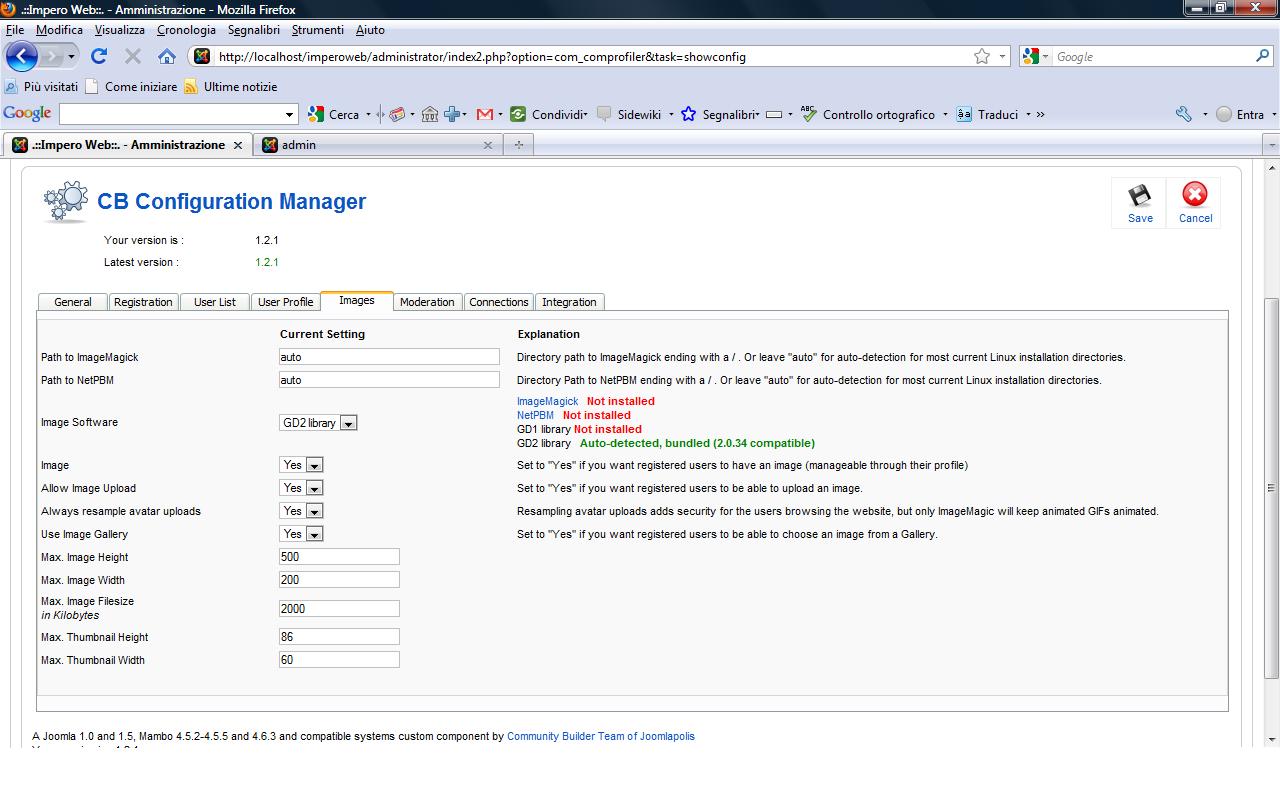
Immagine25
Path to ImageMagick di default settata su auto questa voce rileva automaticamente la cartella dove andrà a salvare le immagini caricate dai vostri utenti assegnandogli un nuomero identificativo che lo rileghera alla visualizzazione del Profilo Utente consigliato di non modificare questo campo ma sarà a vostro libero arbitrio directory di installazione su Linux. Per chi utilizza sistemi Microsoft in area test o non, lasciare il campo in auto.
Path to NetPBM di default settata su auto ha la stessa funzionalità della patch di ImageMagick è consigliato di lasciarlo in auto la directory di installazione su Linux. Per chi utilizza sistemi Microsoft in area test o non, lasciare il campo in auto.
Image Sotware di default settato su GD2 Library lasciatelo invariato è il programma per la visualizzazione delle immagini potrete notare che adiacente a questa voce è attiva l'autorilevazione dei programmi preinstallati l'unico che vedrete disponibile è GD2 Library in auto rilevazione gli altri non sono presenti ne di facile reperibilità, i software disponibili trovati in rete sono per la versione joomla 1.0.x e non per la 1.5.x
Image di default settato su Si questa voce permette a tutti gli utenti di avere un immagine nel proprio profilo, settando No gli utenti non avranno un immagine nel loro profilo.
Allow Image Upload di default settato su Si e si permette agli utenti di caricare l'immagine per il proprio profilo, impostandolo su No non si permette agli utenti di caricare immagini per il proprio profilo ma potrete abilitare una galleria immagini che gli utenti possono selezionare ed usare per il loro profilo.
Always resample avatar uploads di default settato su Si ha funzioni di ricampionamento immagine avatar caricata dall'utente e aggiunge sicurezza per la navigazione all'interno del sito stesso, utilizzando ImageMagic manterrà le immagini con estensione gif animate.
Use Image Gallery di default settata su Si e permette agli utenti di utilizzare una galleria precaricata di immagini standard già esistente e incorporata in Community Builder per il loro profilo consigliato di settarlo su No per invogliare gli utenti a caricare immagini proprie e vivacizzare il sito ed il profilo utenti.
Max. Image Height di default è settato a 500 questo campo è modificabile e serve per la grandezza in altezza dell'immagine visualizzabile nel proprio profilo, consigliato di lasciarla invariata.
Max. Image Width di default è settato a 200 questo campo è modificabile e serve per la grandezza in larghezza dell'immagine visualizzabile nel proprio profilo, consigliato di lasciarla invariata.
Max Image Filesize in Kilobytes di default è settato a 2000 questa funzione serve per definire la pesantezza dell'immagine uplodata dagli utenti per la loro immagine del profilo, consigliato di lasciarla invariata.
Max. Thumbnail Height di default è settato su 86 questa funzione è la grandezza in altezza dell'anteprima dell'immagine visibile ed è modificabile a vostro piacere, ma consigliabile di lasciarla invariata.
Max. Thumbnail Width di default è settato su 60 questa funzione è la grandezza in larghezza dell'anteprima dell'immagine del Profilo Utenti visibile ed è modificabile a vostro piacere, ma consigliabile di lasciarla invariata.
When you subscribe to the blog, we will send you an e-mail when there are new updates on the site so you wouldn't miss them.
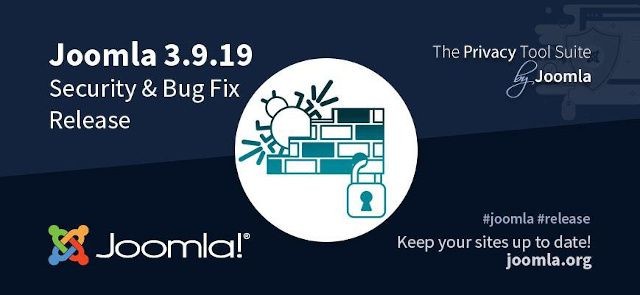
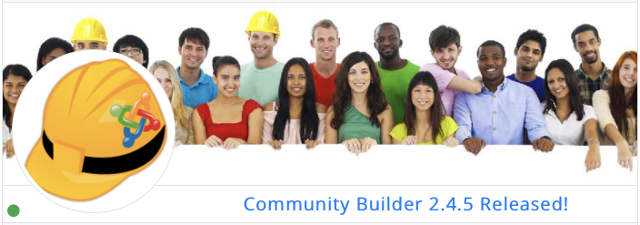
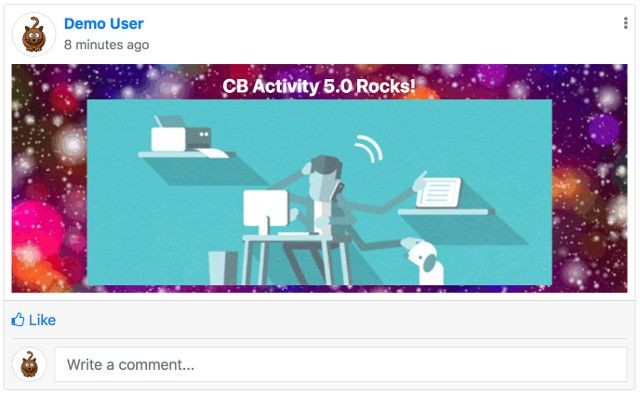

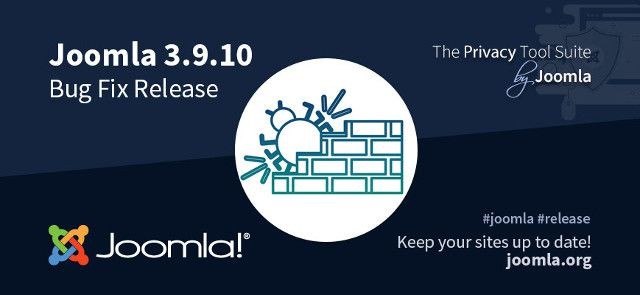

Commenti